Да ли сте стално забринути због губитка података са Гоогле диска? Па, онда морате знати како да без напора опоравите избрисане датотеке са свог Гоогле диска. У данашњем свету, алати за опоравак података су међу веома траженим апликацијама јер нам помажу да се носимо са мукотрпним процесом лоцирања датотека са подацима и њиховог враћања у одговарајуће дискове.
Међутим, у овом чланку смо саставили и неколико ручних процеса који вам могу помоћи да лоцирате изгубљене или избрисане датотеке са Гоогле диска и да их вратите.
Ако нисте сигурни да ли сте изгубили датотеке, или не можете да их пронађете, или можда у потпуности их избрисао, онда можете пратити судбину датотека из активности Гоогле диска центар.
Када се уверите да је ваш фајл избрисан, што се можда догодило због немара корисника или због неког хакерске активности на вашем Гоогле налогу, онда можете да користите доле описане методе да бисте повратили изгубљене податке Гоогле-а Погон.
Проналажење датотека из активности вашег налога на Гоогле диску
Окно активности вашег налога Гоогле диска може вам помоћи да пратите документе на којима сте недавно радили и повратите изгубљене податке са Гоогле диска.
- Прво морате да се пријавите на свој налог на Гоогле диску.
- Затим можете кликнути на сегмент Мој диск.
- Даље, моћи ћете да приметите икону са информацијама у горњем десном углу екрана.
- Када кликнете на ову икону, пред вама ће се приказати две опције, тј. „Детаљи“ и „Активност“.
- Одељак „Детаљи“ ће вам пружити информације као што су са ким се документ дели и где се датотека налази на диску.
- Окно „Активност“ ће показати претходне радње које сте предузели на одређеном документу.
- Овде ћете добити информацију да ли сте грешком избрисали датотеку или сте се једноставно изгубили међу другим датотекама
Затим можете лако добити избрисане датотеке према методама описаним у овом чланку.
Методе враћања избрисаних датотека са Гоогле диска:
Дакле, пошто се подаци Гоогле диска чувају у облаку; ови подаци се понекад могу вратити помоћу неких уграђених функција, иначе уз помоћ апликација трећих страна.
1. метод: враћање на Гоогле диск
Уграђене функције Гоогле диска могу се показати као ефикасан и једноставан начин враћања изгубљених датотека у Гоогле диск. За то се могу користити следеће опције илустроване у наставку:
Поништи радњу
Ова радња може бити углавном корисна када је корисник ненамерно избрисао датотеку. Међутим, корисници морају брзо да ухвате случајну активност да би могли да искористе овај корак.
- Када избришете датотеку, моћи ћете одмах да приметите искачући прозор који се појављује у доњој левој страни екрана.
- Искачућа порука ће аутоматски пружити опцију „УНДО“.
- Морате брзо да кликнете на искачућу поруку да бисте вратили избрисани документ на Гоогле диск.
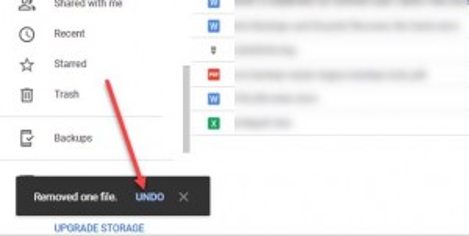
Враћање отпада на Гоогле диск
Фасцикла Отпад се може налазити у оквиру Мој диск. Можете да се крећете до овог одредишта да бисте преузели изгубљене датотеке са Гоогле диска.
- Када стигнете у фасциклу Отпад, моћи ћете да уочите избрисане датотеке.
- Можете користити опцију десног клика која ће вам пружити две опције, тј. „Врати“ и „Избриши заувек“.
- Можете изабрати претходну опцију да бисте завршили процедуру рестаурације.
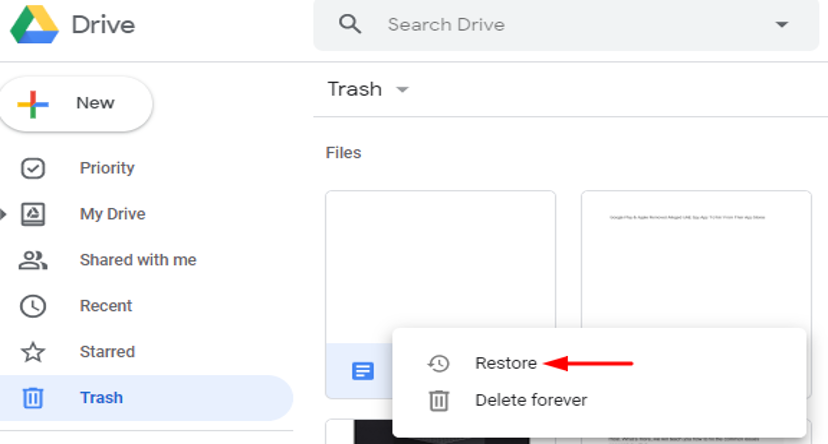
Метод 2: Коришћење напредне претраге
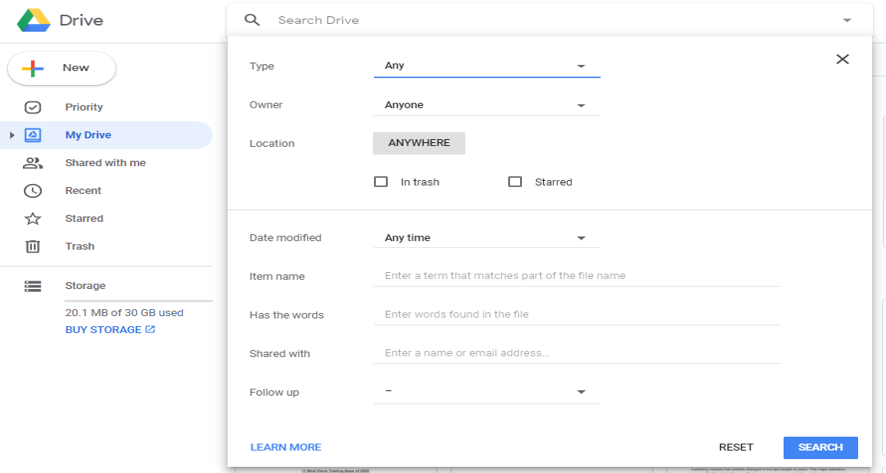
Ако размишљате о томе како да повратите трајно избрисане датотеке са Гоогле диска, онда ви можда ће вам бити лакнуло када сазнате да су доступне напредне опције претраге које ће вам помоћи у опоравку процес.
Напредна претрага се може широко класификовати у различите категорије претраге и у великој мери зависи од употребе кључних речи. Хајде да погледамо доњу табелу ради бољег разумевања истог.
| Сеарцх Цатегори | доступне опције |
| Наслов | Датотека или документ се може претраживати ако можете директно да запамтите име датотеке и откуцате га у поље за претрагу. |
| Тип датотеке | Датотеке се могу претраживати према следећим типовима датотека: текстуални документи, ПДФ-ови, табеле, аудио и видео записи, слике, архиве и фасцикле, презентације, цртежи. |
| Датум | Датотеке се могу претраживати према следећим опцијама датума: Данас, Јуче, Последњих 7, 30 или 90 дана. |
| Власништво | Датотеке се могу пратити или уз помоћ имена власника или помоћу имена особе са којом су дељене. |
Метод 3: Вратите из резервне копије Гоогле диска
Да ли знате како да вратите избрисане ставке Гоогле диска уз помоћ функције резервне копије? Биће вам драго да знате да можете да користите Гоогле апликацију под називом Ваулт Апплицатион. Ова алатка заснована на вебу може помоћи у опоравку података који су направљени резервном копијом у облаку. Корисници Г-суите-а могу да преузму следеће помоћу апликације Ваулт:
- Гмаил
- Датотеке Гоогле диска
- Хангоутс подаци
- Гоогле групе података
Постоји ограничење за коришћење ове опције јер не може помоћи при преузимању података из Гоогле календара, контаката и сајтова. Кораци у наставку могу вам помоћи у процесу опоравка датотеке:
- Прво морате да се пријавите на свој Гоогле Ваулт налог.
- Затим кликните на опцију која каже „Важно“.
- Објавите ово, можете да изаберете опцију „Пре-постојећа материја“.
- Након тога, можете кликнути на Претрага, а затим одабрати „Вози“.
- Можете да извршите активност претраге тако што ћете кликнути на „Претражи сада“, која би затим могла да извуче одређене резултате претраге.
- Можете једноставно кликнути на опцију „Извоз резултата“ и преузети их. Преузете датотеке ће бити у зип датотеци која се може поново отпремити на Гоогле диск.
Прочитајте такође: Како да подесите и користите Гоогле документе ван мреже
Метод 4: Коришћење алата треће стране
Корисници Г-суите-а могу лако да користе неке алате за опоравак података независних произвођача који им могу помоћи преузети избрисане датотеке са Гоогле диска. Софтвер за опоравак података може обавити посао за вас на веома поједностављен начин.
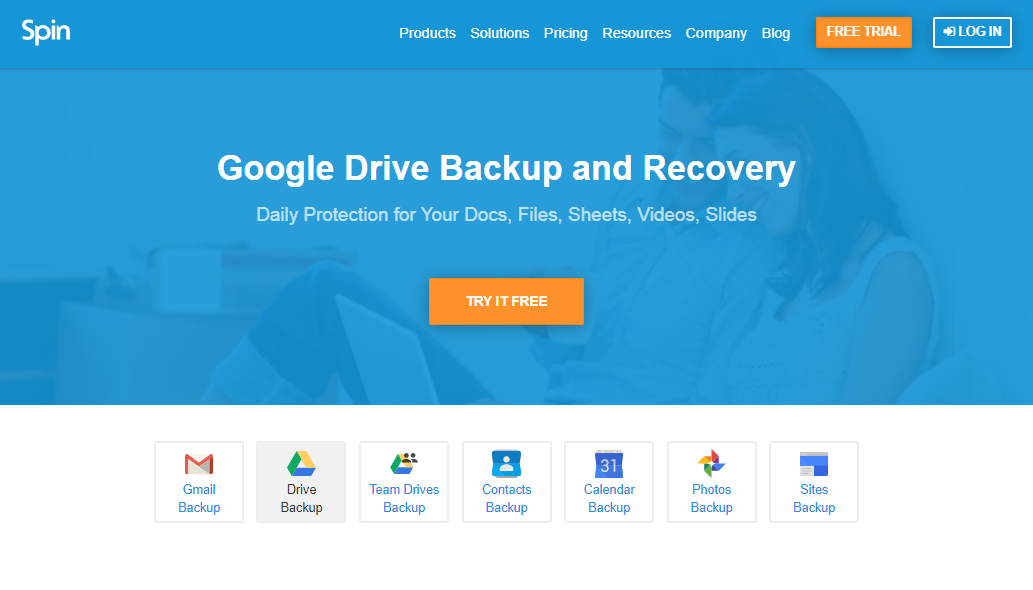
Иако на тржишту постоји много корисних апликација, ипак ћемо погледати Спинбацкуп алаткоја је специјализована за прављење резервних копија и опоравак Гоогле диска. Овај програм је ефикасан чак и у опоравку трајно избрисаних података са Гоогле диска.
Кључне карактеристике:
- Аутоматизоване дневне резервне копије.
- Доступна бесплатна пробна верзија.
- Сигурна, брза и интелигентна миграција.
- Неограничене тачке враћања података.
- Олакшава локална преузимања.
- Доступна контрола верзија.
- Олакшава опоравак од катастрофе.
Метод 5: Опоравак датотека које су избрисали други корисници
Ова опција је практично корисна ако је датотеку уклонио неко други. Овде имате две опције да или затражите помоћ од администратора или затражите званичну подршку за враћање података са Гоогле диска.
Администраторска помоћ
Можете пратити следећу путању:
Подешавања управљања > Изаберите Корисник > Отвори кориснички профил > Икона менија > Врати податке.
Званична подршка
У ту сврху можете користити следећу путању:
Страница помоћи > Контактирајте нас > Опишите свој проблем.
Закључак
Корисници Г-суите-а често могу наићи на тешка времена ако изгубе неке важне датотеке са подацима. Дакле, ако сте већ били у таквој ситуацији или сте икада поново наишли на њу, онда можете пронаћи комплетно упутство о томе како да лоцирате податке који су вероватно изгубљени или избрисани. Не само ово, већ је сада опоравак избрисаних података са Гоогле диска као комад торте.